wpsPPT中如何制作山峰时间轴
1、在插入选项卡中点击形状,选择其中的等腰三角形,在页面上绘制出形状。


2、选中等腰三角形,按住Ctrl键,鼠标拖动进行复制,具体的摆放位置如图所示。

3、选中三角形,在绘图工具中点击填充,为不同得三角形填充上合适的颜色。

4、在开始选项卡中点击文本框,选择其中的竖向文本框,在文本框中输入时间日期,放置在三角形上。
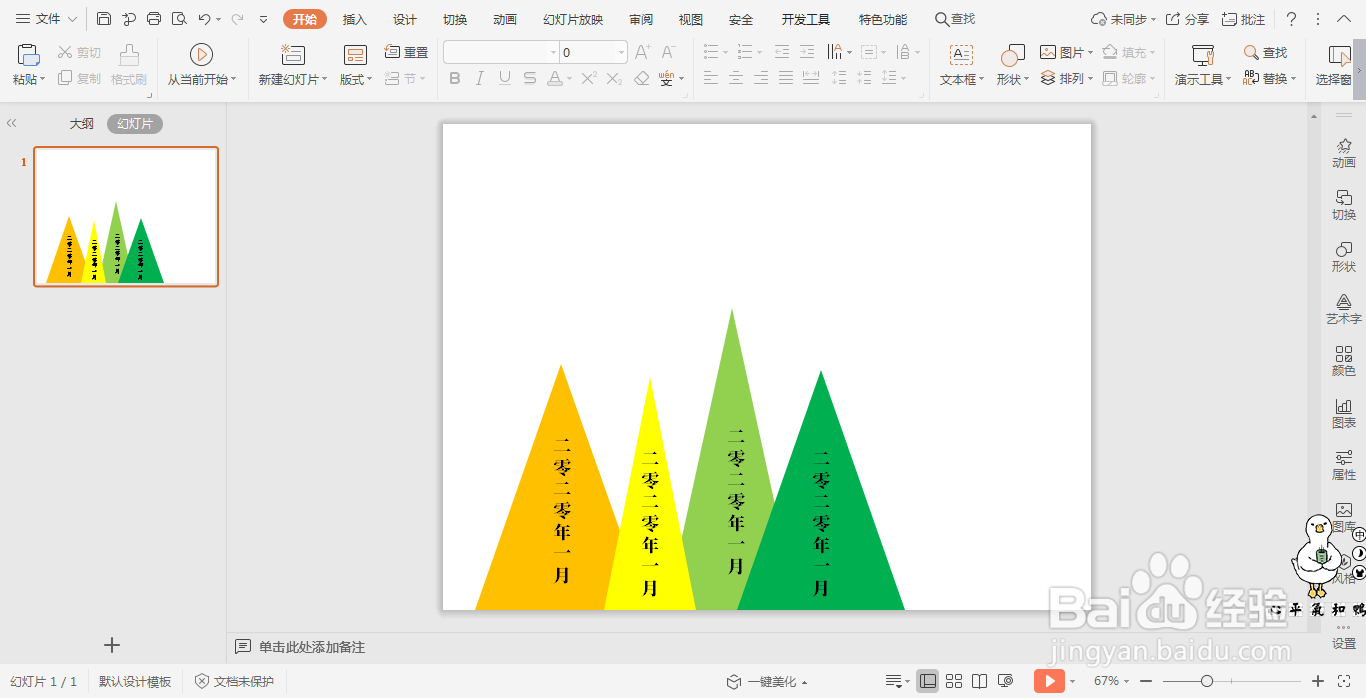
5、接着插入一个小圆形,放置在三角形的顶端,并填充上合适的颜色。

6、最后,在山峰相对应的位置输入事件即可,这样山峰时间轴就制作好了。
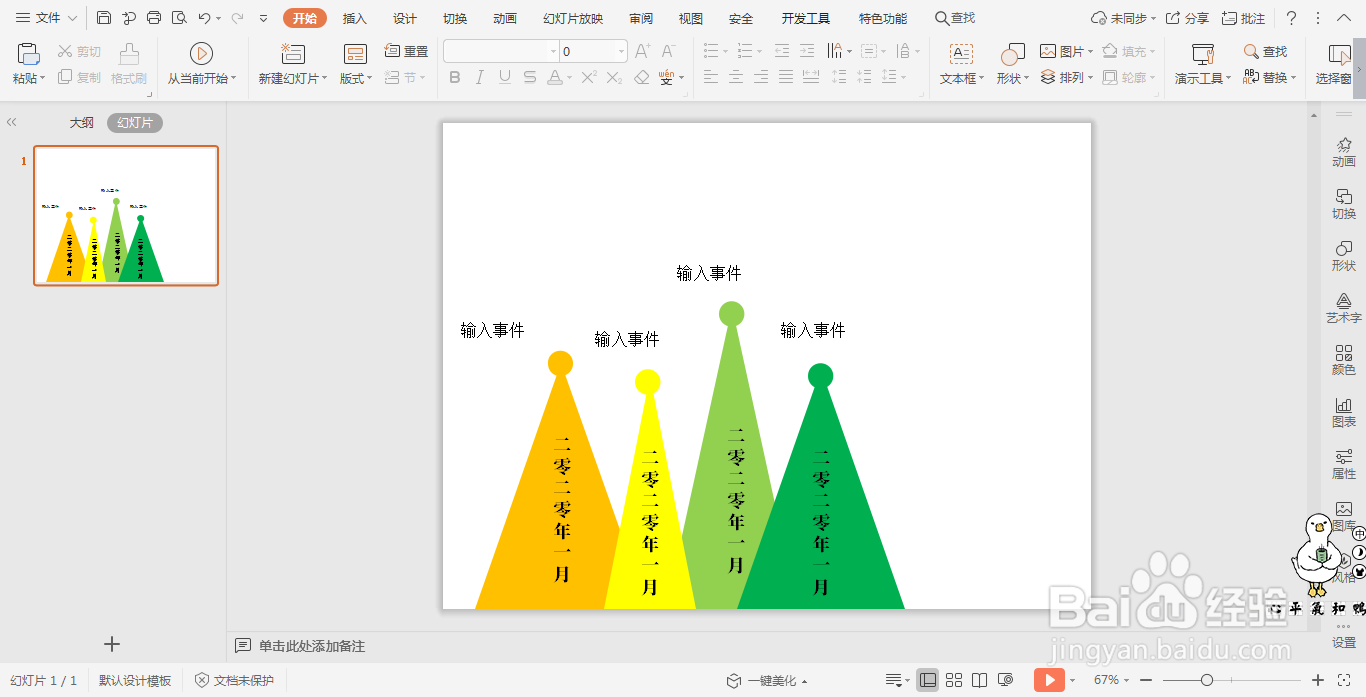
声明:本网站引用、摘录或转载内容仅供网站访问者交流或参考,不代表本站立场,如存在版权或非法内容,请联系站长删除,联系邮箱:site.kefu@qq.com。